I världen av Facebook-marknadsföring kan skapandet och hanteringen av innehåll vara tidskrävande och komplicerat. Ofta tror man att man måste skapa ny content för varje ny annons. Detta är dock inte alltid det bästa tillvägagångssättet. I den här guiden kommer du lära dig hur du kan spara innehållsmallar i Creative Hub. Det sparar inte bara tid, utan låter dig också återanvända beprövade innehåll och därmed förbättra prestandan av dina kampanjer.
Viktigaste insikter
- Du behöver inte skapa nytt innehåll för varje annons.
- Creative Hub låter dig spara och återanvända tidigare använda innehåll.
- Att använda beprövat innehåll förbättrar prestandan av dina kampanjer.
- Organisera dina kreativa material i Creative Hub för att spara tid och arbeta effektivare.
Steg-för-steg-instruktioner
Steg 1: Hitta Creative Hub
Innan du kan spara innehållsmallar i Creative Hub måste du först hitta det i ditt annonskonto. Gå till vänster på din Facebook-annonskonto och klicka på de tre strecken för att se en menyvy.
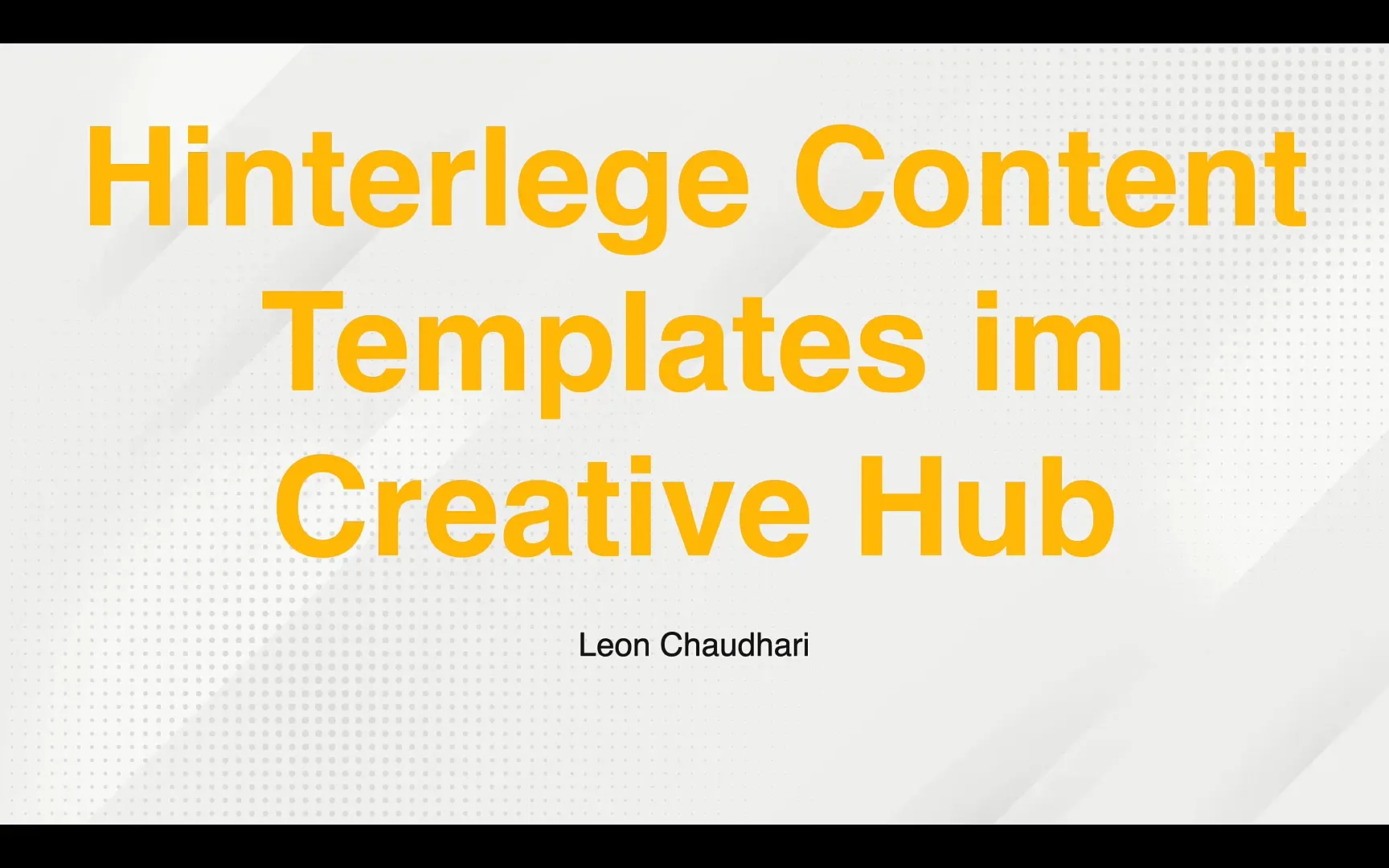
Steg 2: Välj Creative Hub
När du har klickat på de tre strecken ska du se alternativet "Creative Hub" i listan. Klicka på det för att komma till Creative Hub. Här kommer du hitta verktygen du behöver för att skapa och hantera dina mallar.
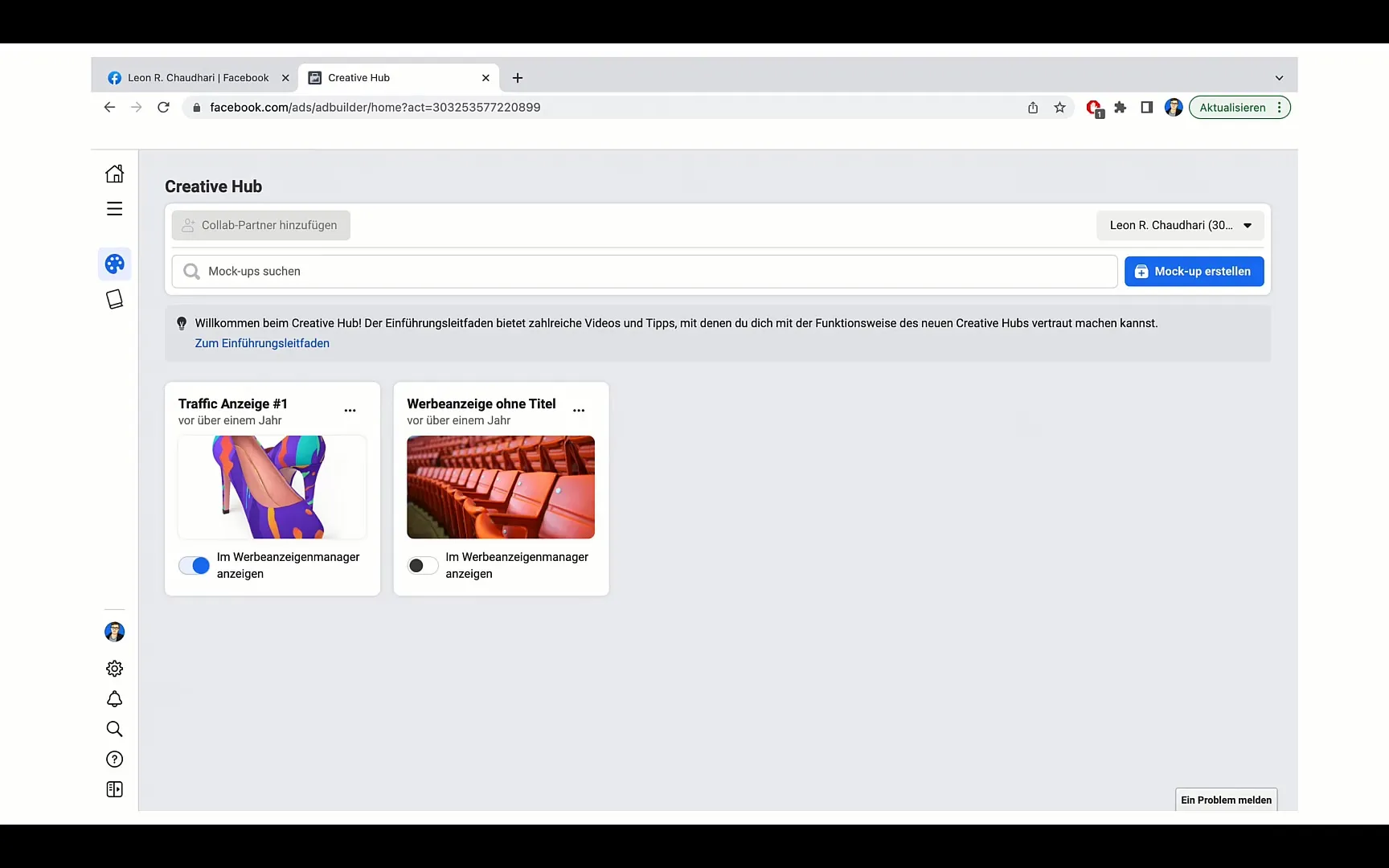
Steg 3: Skapa mockup
I Creative Hub kan du välja alternativet "Skapa mockup" som finns på höger sida. En mockup låter dig visa dina innehåll visuellt och experimentera med olika layouter. Klicka på detta alternativ för att fortsätta.
Steg 4: Spara innehåll
Nu kan du antingen ladda upp ditt innehåll eller välja befintliga filer. Dessa filer kan vara i olika format och medietyper, såsom en bild för en fotoannons eller en video för en videoannons. När du har laddat upp filen sparas den i Creative Hub, och du kan använda den i framtida kampanjer.
Steg 5: Använda innehåll i kampanjer
När du skapar en ny annons kan du enkelt komma åt Creative Hub och välja de sparade filerna. På så sätt kan du snabbt och effektivt välja bland det befintliga innehållet utan att behöva skapa det igen. Klicka helt enkelt på den motsvarande mockupen, och den kommer automatiskt att integreras i din annons.
Steg 6: Gör anpassningar
Även om innehållet laddas direkt från Creative Hub har du möjlighet att ytterligare anpassa det i annonsen. Du kan redigera titlar, texter och bildtexter så att varje annons kan anpassas optimalt för din målgrupp. Denna flexibilitet är avgörande för att maximera prestandan av dina annonser.
Steg 7: Kontinuerligt optimera innehåll
Det är viktigt att analysera vilken typ av innehåll som har presterat bäst tidigare. Använd den informationen för att justera dina kampanjer. Om du hittar ett innehåll som fungerar bra, tveka inte att återanvända detta innehåll och kanske till och med modifiera det något för att hålla det fräscht men ändå bekant.
Steg 8: Organisera kreativa material
Använd Creative Hub inte bara för aktuella kampanjer utan också för material som du potentiellt vill använda i framtida annonser. Genom att lagra dina kreativa resurser på en central plats kan du enklare organisera och komma åt dem. Det minskar ansträngningen du måste göra i framtiden för att leta efter gammalt innehåll.
Sammanfattning
Användningen av Creative Hub för att spara och hantera innehållsmallar är ett effektivt sätt att optimera din Facebook-marknadsföringsstrategi. Genom att snabbt kunna återanvända beprövat innehåll sparar du tid och förbättrar prestandan av dina annonser. Organisera dina kreativa resurser för att alltid ha tillgång till det bästa innehållet.
Vanliga frågor
Vad är Creative Hub?Creative Hub är ett verktyg inom Facebook-annonskontot för att skapa och hantera kreativt innehåll.
Hur kan jag spara innehåll i Creative Hub?Innehåll kan sparas direkt i Creative Hub genom uppladdning eller val av befintliga filer.
Kan jag återanvända tidigare använda innehåll?Ja, du kan när som helst återanvända beprövat innehåll, vilket kan öka effektiviteten av dina annonser.
Måste jag skapa nytt innehåll för varje annons?Nej, du kan återanvända samma innehåll så länge det presterar bra.
Hur hittar jag Creative Hub i mitt annonskonto?Gå till vänster i ditt annonskonto och klicka på de tre strecken för att öppna menyn. Där hittar du Creative Hub.


